Одним из самых важных и широко используемых инструментов в Excel является функция VLOOKUP. Эта функция позволяет находить значения в таблице по заданному критерию и осуществлять связывание информации из разных таблиц на основе общих данных. VLOOKUP имеет простой и понятный синтаксис, который даже новичок в Excel сможет освоить с легкостью.
Основной принцип работы функции VLOOKUP состоит в поиске значения в первом столбце указанного диапазона и возвращении значения из другого столбца, который находится на той же строке. Это делает ее идеальным инструментом для работы с большими таблицами данных, где необходимо связать информацию из разных источников.
Как осуществить поиск с помощью функции VLOOKUP? Во-первых, необходимо указать значение, которое нужно найти. Затем нужно указать диапазон, в котором будет осуществляться поиск и откуда будет возвращено значение. Далее указывается номер столбца, из которого нужно вернуть значение. Важно отметить, что столбцы в диапазоне считаются слева направо, начиная с 1. Наконец, нужно указать, должен ли поиск быть точным или разрешен поиск ближайшего значения.
Функция VLOOKUP имеет множество применений в повседневной работе с Excel. Она позволяет сократить время и упростить процесс поиска и связывания информации. Возможности функции VLOOKUP безграничны, и она может быть использована для выполнения широкого спектра задач, от анализа данных до создания отчетов и диаграмм.
Как работает функция VLOOKUP в Excel и как ее применять?

Принцип работы функции VLOOKUP прост: она ищет значение в первом столбце указанного диапазона и возвращает значение из заданного столбца для найденной строки. Синтаксис функции VLOOKUP выглядит следующим образом:
=VLOOKUP(искомое_значение, диапазон_поиска, номер_столбца, [логическое_значение])
Место, где требуется найти значение, указывается в качестве "искомого_значения". Диапазон, в котором нужно искать значение, указывается в "диапазоне_поиска". Номер столбца, из которого нужно вернуть значение, определяется "номером_столбца" (где 1 - это первый столбец, 2 - второй, и так далее). Логическое значение является необязательным параметром, который указывает, следует ли искать точное совпадение или ближайшее значение
Возможности применения функции VLOOKUP в Excel очень широки. С ее помощью можно выполнять различные операции, такие как поиск и анализ данных, объединение таблиц, заполнение пропущенных значений и многое другое. Функция VLOOKUP также может быть использована в комбинации с другими функциями Excel для решения сложных задач или автоматизации расчетов.
Например, с помощью функции VLOOKUP можно найти цену товара по его коду, найти значения из одной таблицы в другой, производить поиск значений в списке и многое другое. Функция VLOOKUP является одной из основных функций, которые должны знать пользователи Excel для работы с данными.
Описание функции VLOOKUP
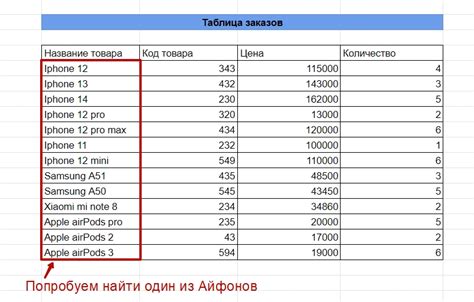
Синтаксис функции VLOOKUP выглядит следующим образом:
VLOOKUP(искомое_значение, таблица, номер_столбца, [is_sorted])
Параметры функции:
искомое_значение- значение, которое нужно найти в таблице;таблица- диапазон, в котором нужно производить поиск;номер_столбца- номер столбца, из которого нужно вернуть значение;[is_sorted](опциональный) - указывает, отсортирована ли таблица по возрастанию. Если параметр равен FALSE или не указан, то функция будет искать значение точно.
Функция VLOOKUP может использоваться для различных задач, включая поиск соответствий между данными, нахождение значений в больших таблицах и создание отчетов на основе данных из других таблиц. Она является универсальным инструментом для работы с данными в Excel и позволяет значительно упростить и ускорить анализ и манипуляции с таблицами.
Принцип работы функции VLOOKUP
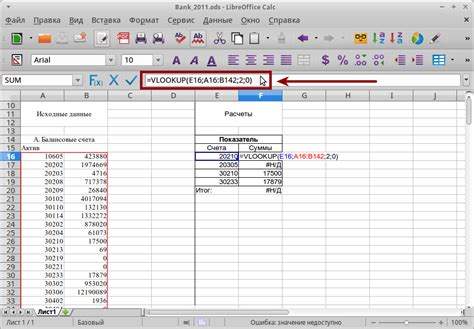
Принцип работы функции VLOOKUP заключается в следующем:
1. Функция просматривает столбец слева от указанной ячейки поиска и находит самое близкое значение, меньшее или равное указанному.
2. Затем функция переходит в столбец, указанный в аргументе индекс_столбца, и возвращает значение из той же строки.
3. Если соответствующее значение не найдено, функция возвращает #N/A (ошибка).
Например, если у нас есть список продуктов и их цен в таблице, функция VLOOKUP может использоваться для поиска цены определенного продукта, зная его название.
Применение функции VLOOKUP в Excel может значительно облегчить обработку больших массивов данных и позволить быстро находить необходимую информацию. Она широко используется в различных областях, таких как финансы, продажи, маркетинг и аналитика.
Применение функции VLOOKUP для поиска значений
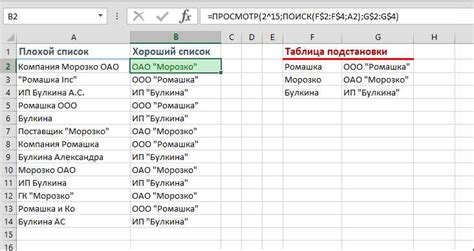
Применение функции VLOOKUP может быть полезным во многих ситуациях. Например, она может использоваться для:
- Сопоставления данных из разных таблиц или листов;
- Нахождения соответствующих значений в большом объеме данных;
- Создания связей между данными в разных диапазонах;
- Автоматического заполнения ячеек на основе данных из другого диапазона.
Для использования функции VLOOKUP необходимо знать ее синтаксис. Она принимает четыре аргумента:
- Значение для поиска;
- Диапазон, в котором нужно искать значение;
- Номер столбца, из которого нужно вернуть значение;
- Логическое значение, указывающее, следует ли выполнять приближенный или точный поиск.
После указания всех аргументов и нажатия клавиши Enter, функция VLOOKUP будет находить значение, соответствующее заданному поиску, и возвращать его на основе указанного номера столбца.
Применение функции VLOOKUP в Excel является мощным инструментом для работы с данными и упрощает процесс поиска и объединения информации из разных таблиц или листов. Она помогает пользователю быстро находить нужные значения и улучшать эффективность работы с большим объемом данных.
Использование функции VLOOKUP для сопоставления данных
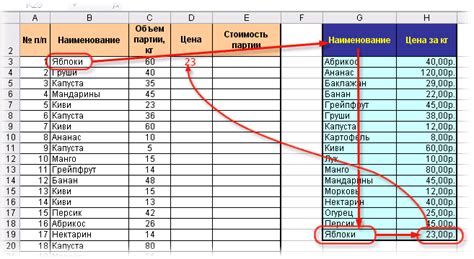
С помощью функции VLOOKUP можно найти значение в одной таблице, основываясь на совпадении со значением в другом столбце второй таблицы. Например, вы можете использовать эту функцию для быстрого поиска цены товара по его коду, или для сопоставления фамилий с именами.
Функция VLOOKUP работает по следующему принципу: она принимает четыре аргумента - значение, которое нужно найти, диапазон поиска, номер столбца, в котором находится искомое значение, и логический параметр, указывающий, нужно ли использовать приближенное сопоставление. После выполнения функции она возвращает найденное значение или ошибку, если значение не найдено.
Применение функции VLOOKUP в Excel может быть очень полезным для обработки больших объемов данных и автоматизации повторяющихся операций. Она позволяет быстро находить нужные значения и сопоставлять данные, делая работу с таблицами более удобной и эффективной.
Разрешение проблем и ошибок при использовании функции VLOOKUP

При использовании функции VLOOKUP в Excel могут возникать различные проблемы и ошибки. Ниже приведены наиболее распространенные проблемы и способы их решения.
- #N/A: Наиболее частая ошибка, которая возникает, когда функция не может найти указанное значение в диапазоне. Проверьте правильность указания области для поиска и убедитесь, что значение действительно существует в этом диапазоне.
- #REF: Ошибка #REF возникает, если ссылка на ячейку или диапазон ячеек, указанных в качестве аргументов функции, была изменена или удалена. Проверьте, что все ссылки корректны и указывают на действительные ячейки.
- #VALUE: Эта ошибка может возникнуть, если аргумент функции имеет неверный формат или не может быть преобразован в число. Убедитесь, что все аргументы имеют правильный формат данных.
- #NAME? Ошибка #NAME? возникает, если функция VLOOKUP была неправильно набрана или имя функции было написано с ошибкой. Убедитесь, что имя функции написано правильно и не содержит опечаток.
- Точность совпадения: Функция VLOOKUP может вернуть неправильный результат, если не установлен правильный аргумент для параметра "Точность совпадения". Проверьте, что значение этого параметра соответствует вашим требованиям.
- Доступность данных: Если данные, на которые ссылается функция VLOOKUP, находятся в другом листе или файле, убедитесь, что эти данные доступны и файлы/листы не были удалены или перемещены.
При возникновении ошибок при использовании функции VLOOKUP, рекомендуется проверить все аргументы, правильность форматирования и доступность данных. Также полезно использовать инструменты отладки Excel для выявления и исправления проблем.